Записывайте видео, аудио, игровой процесс и веб-камеру, чтобы легко записывать драгоценные моменты.
Полный анализ: насколько хороша бесплатная программа для записи экрана с камеры?
Испытываете головную боль от рекордеров, которые стоят немалых денег, чтобы записывать высококачественные обучающие материалы, геймплей или презентации? Попробуйте Free Cam Screen Recorder, надежное бесплатное решение, которое обеспечивает профессиональные возможности захвата экрана. Но вы так уверены в его производительности? Погрузитесь в особенности, плюсы и минусы Free Cam Screen Recorder здесь сегодня! Определите, является ли этот инструмент идеальным выбором для ваших нужд или вам нужно поискать альтернативу.
Список гидов
Обзор бесплатного приложения для записи экрана Cam: возможности, плюсы и минусы Как захватить экран с помощью бесплатной программы записи экрана Cam Бесплатная камера Лучшая альтернатива: 4Easysoft Screen RecorderОбзор бесплатного приложения для записи экрана Cam: возможности, плюсы и минусы
Высококачественный инструмент для записи экрана необходим для создания обучающих программ, презентаций, записи игрового процесса и многого другого, и Free Cam Screen Recorder выделяется как известный бесплатный вариант. Он может похвастаться интуитивно понятным интерфейсом с мощными функциями, не требуя от вас тратиться на подписку. Независимо от ваших технических знаний, Free Cam предоставляет простой способ записывать ваши действия на экране в HD-качестве и даже выполнять базовое редактирование. Узнайте больше о Free Cam Screen Recorder, изучив его функции, плюсы и минусы ниже.
Функции:
1. Высококачественный результатFree Cam предлагает всем желающим четкую запись в формате HD 1080p, гарантируя, что ваши видео будут четкими и яркими.
2. АудиозаписьПомимо видео, Free Cam позволяет записывать звук с микрофона и системы, что идеально подходит для обучающих программ, озвучивания, подкастов и т. д.
3. Интегрированный редактор. После записи вы можете обрезать, вырезать и улучшить запись с помощью встроенного редактора. Если вы выбираете простое редактирование, то вашего Free Cam 8 Screen Recorder будет достаточно для ваших нужд редактирования.
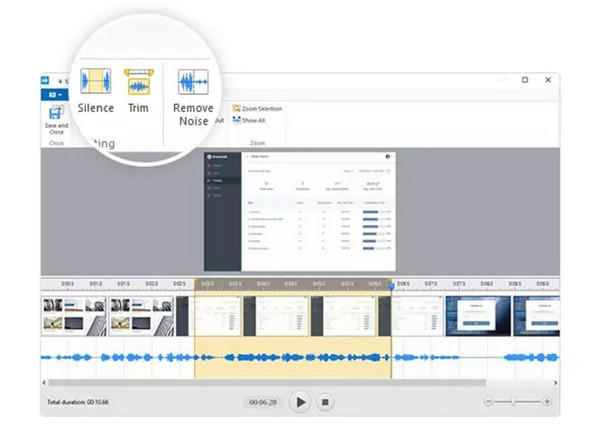
4. Настраиваемая область записи. Он не привязан к одной области захвата, а позволяет вам выбрать запись на весь экран, выбрав определенное окно или выбранную область.
5. Водяных знаков нет. Несмотря на то, что Free Cam является бесплатным инструментом для записи, на записанных видео нет водяных знаков.
6. Параметры экспорта. Этот бесплатный инструмент для записи позволяет экспортировать записи в формат WMV, который совместим со многими проигрывателями и программами редактирования.
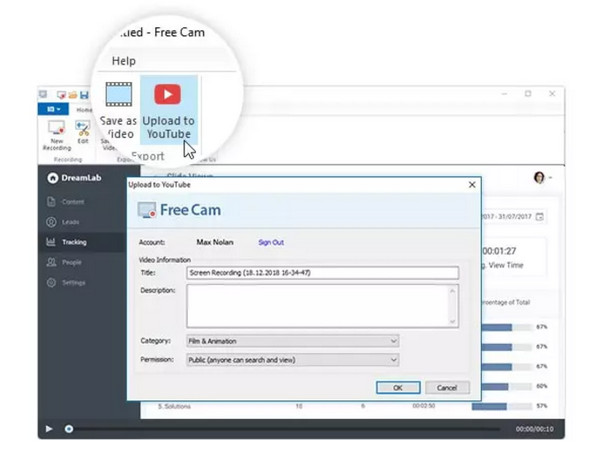
- Плюсы
- Он прост в использовании благодаря интуитивно понятному интерфейсу.
- Никакой оплаты не требуется, что делает этот вариант идеальным для людей с ограниченным бюджетом.
- Создавайте записи высокой четкости без водяных знаков.
- Минусы
- Не предлагать возможности записи с веб-камеры.
- Поддерживает экспорт только в формате WMV, что может быть неудобным для некоторых пользователей.
- Отсутствие расширенных функций редактирования, таких как эффекты, переходы и т. д.
Free Cam Screen Recorder — это надежное, бесплатное решение для записи, предлагающее высококачественные возможности захвата и редактирования. Хотя у него может быть не так много функций, как у других регистраторов, его простота, отсутствие водяных знаков и бесплатность делают его привлекательным выбором для случайных пользователей. Итак, вам интересно, как использовать его для записи действий на экране? Перейдите к следующей части.
Как захватить экран с помощью бесплатной программы записи экрана Cam
Как уже говорилось ранее, Free Cam Screen Recorder предлагает простой процесс захвата экрана. Будь то для обучающих программ, презентаций или чего-либо еще, вот пошаговое руководство о том, как начать работу с этим бесплатным инструментом:
Шаг 1Перейдите на сайт Free Cam Screen Recorder, загрузите и установите его. После завершения запустите приложение с рабочего стола.
Шаг 2Выберите область записи, с которой начнется запись: «Полный экран», «Выбрать область» или «Выбрать приложение». Для записи звука убедитесь, что «Системный звук» включен, а для записи голоса включите опцию «Микрофон».
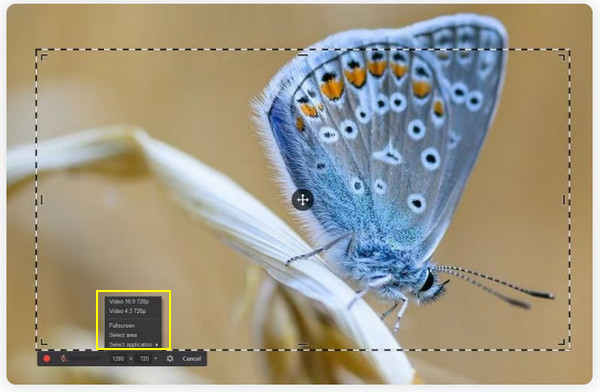
Шаг 3После того, как вы все настроите, нажмите кнопку «Rec». Затем, используя небольшую панель управления, вы можете приостанавливать, возобновлять и останавливать запись, когда захотите.
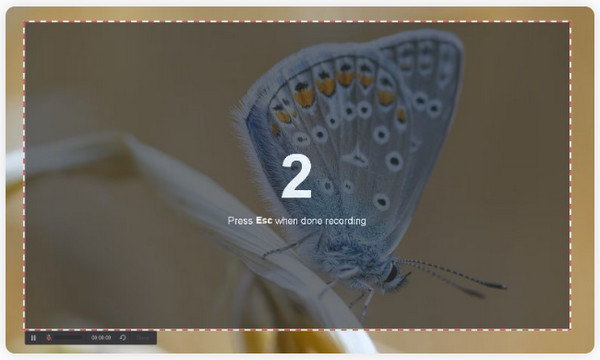
Шаг 4После завершения записи используйте встроенный редактор, чтобы удалить лишние части из вашего видео, нажав кнопку «Редактировать», которая откроет новый диалог. Вы можете обрезать, регулировать громкость, добавлять эффекты постепенного появления/затухания, а также отключать звуки.
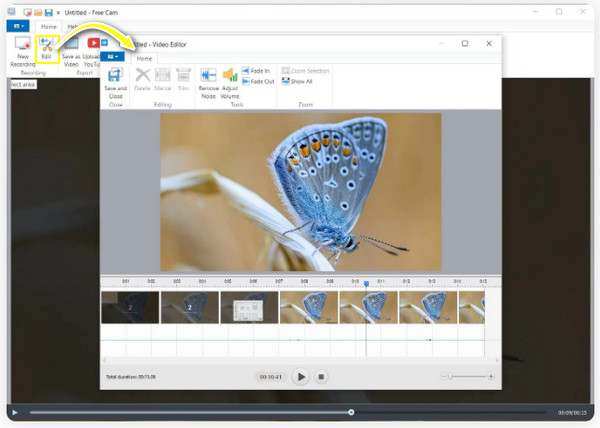
Шаг 5Вот и все! Нажмите кнопку «Сохранить как видео», чтобы экспортировать запись в формате WMV, или выберите кнопку «Загрузить на YouTube», если вы предпочитаете поделиться ею в Интернете.
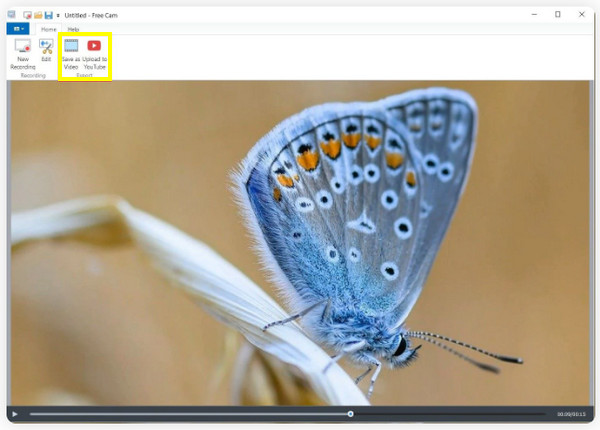
Выполнив эти шаги, вы сможете захватить свой экран, добавить закадровый голос и получить отполированное видео с помощью Free Cam Screen Recorder. Но что, если вам нужно что-то более мощное? Узнайте ниже о лучшей альтернативе Free Cam.
Бесплатная камера Лучшая альтернатива: 4Easysoft Screen Recorder
Возможно, вам нужен универсальный и многофункциональный инструмент для записи экрана, который имеет гораздо больше возможностей настройки, чем Free Cam, рассмотрите 4Easysoft Screen Recorder.. Этот инструмент позволяет вам захватывать ваш экран в нескольких форматах, включая разрешения HD, что делает его лучшим выбором для вебинаров, обучающих программ, игрового процесса и другого профессионального контента. В отличие от Free Cam Screen Recorder, эта альтернатива имеет расширенные функции, такие как запись с веб-камеры, что позволяет вам записывать ваш экран и лицевую камеру одновременно, не влияя на качество. Кроме того, он имеет набор для редактирования, где вы можете быстро улучшить свои записи перед экспортом в нужный вам формат. Это действительно убедительная альтернатива Free Cam Screen Recorder.

Может записывать видео в разрешении до 4K UHD для получения кристально чистого изображения.
Записывайте свой экран вместе с веб-камерой и звуком с системы и микрофона.
Добавляйте аннотации и основные моменты во время и после сеанса записи.
Настройте параметры записи, например разрешение, частоту кадров, формат и т. д.
100% Безопасный
100% Безопасный
Шаг 1Запустите 4Easysoft Screen Recorder программное обеспечение на экране вашего компьютера. Чтобы начать, выберите «Video Recorder» в главном интерфейсе.

Выберите между «Полный» (весь экран) и «Пользовательский» (выберите нужную область) для выбранной вами части, которая будет записана. Независимо от этого, вы можете потянуть рамку, чтобы отрегулировать ее положение.

Шаг 2К запишите звук вашего компьютера, включите кнопку переключателя «Системный звук»; для вашего голоса включите кнопку «Микрофон». Отрегулируйте громкость, потянув соответствующие ползунки.

Шаг 3После настройки нажмите кнопку «REC», чтобы начать, или нажмите клавиши «Ctrl + Alt + R» для простого управления. Теперь, с помощью всплывающей панели инструментов ниже, вы можете комментировать во время записи, добавлять тексты, линии, фигуры и выноски и даже делать снимок экрана, если хотите.

Шаг 4Через некоторое время завершите запись, нажав кнопку «Стоп», которая перенесет вас в окно предварительного просмотра. Здесь вы можете просмотреть запись и проверить, нужно ли что-то редактировать. Если вам нравится, как она выглядит, нажмите кнопку «Сохранить».

Прежде чем закончить этот обзор Free Cam Screen Recorder, вот сравнительная таблица для 4Easysoft Screen Recorder и Free Cam бесплатная и профессиональная версии:
| Функции | 4Easysoft Screen Recorder | Бесплатная камера для записи экрана | Бесплатная программа для записи экрана с камеры Pro |
| Windows 11 и macOS | √ | × | × |
| Качество видео | До 4K UHD | 760p | 1080p HD |
| Запись с веб-камеры и экрана | √ | × | √ |
| Пользовательская область записи | Полный экран, окно или пользовательский режим | Полный, оконный или индивидуальный | Полный, оконный или индивидуальный |
| Отдельная запись голоса | √ | × | √ |
| Видеообрезка | √ | √ | √ |
| Форматы экспорта | MP4, AVI, MOV, FLV и другие | WMV | WMV и MP4 |
Заключение
Free Cam Screen Recorder — это фантастическое решение для тех, кто выбирает простой, бесплатный, высококачественный инструмент для записи. Как вы видите в этом обзоре, это отличный выбор с простым в использовании интерфейсом, без вывода водяных знаков и солидной мощностью записи. Однако ему не хватает записи с веб-камеры и расширенных функций редактирования, поэтому он не подходит тем, кто ставит перед собой более высокие цели. Вот 4Easysoft Screen Recorder. для вас. Он имеет запись 4K, интеграцию с веб-камерой, чертежи в реальном времени и множество вариантов экспорта. Таким образом, какие бы проекты по записи ни были, программа выведет их на новый уровень.
100% Безопасный
100% Безопасный


